|
Using IP Camera Viewer
This section explains how to perform basic operations like adding or editing a camera.
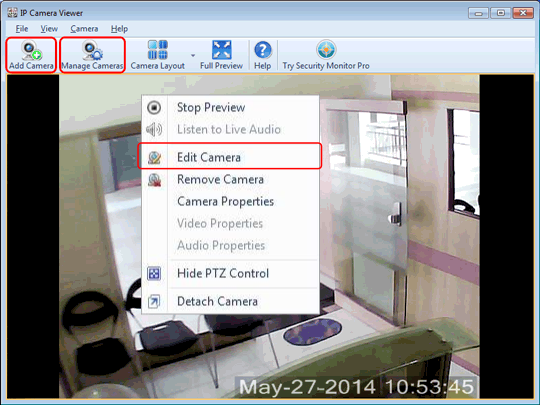
- Adding a Camera: The first step to setup your video security system is to add your camera. IP Camera Viewer allows you to work with both IP Cameras and Webcams. There are a few ways to add a camera:
- On Toolbar, click on Add Camera icon.
- From Camera Menu, click on Add Camera.
- On Manage Cameras, click Add Camera.
- Use shortcut key Ctrl + N.
- Editing Camera: To update the camera settings, select Edit Camera. For IP Camera, refer: Edit IP Camera page. For Webcam, refer: Edit Webcam page. Here are the different ways to edit a camera:
- Manage Cameras: A control that allows you to view camera status and perform basic tasks such as Add, Edit or Remove cameras. Use shortcut key Ctrl + G.
- Change Camera Properties: Adjust your Camera's image, video or audio properties.
|